您好,登录后才能下订单哦!
前言

9月份,开始开发微信小程序,也曾调研过wepy/mpvue,考虑到后期跨端的需求,最终选择使用了uni-app,本文主要介绍如何使用uni-app搭建小程序项目,以及自己对框架的补充,包括封装request接口,引用color-ui,动态设置底部tab页等,详情见下文
uni-app 介绍(官网)
uni-app是一个使用Vue.js 开发所有前端应用的框架,开发者编写一套代码,可发布到iOS、Android、H5、以及各种小程序(微信/支付宝/百度/头条/QQ/钉钉)等多个平台。
即使不跨端,uni-app同时也是更好的小程序开发框架。详见评测
好处如图:
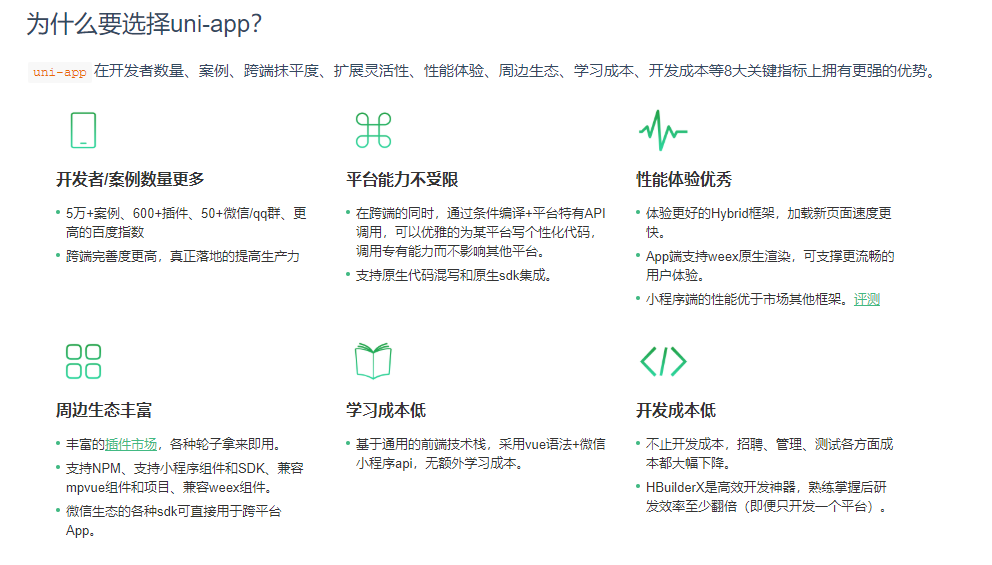
我使用uni-app框架主要用来开发微信小程序,我使用过程中感觉的好处是:
开发工具(HBuilderX)
HBuilderX: 官网IDE下载地址;HBuilderX是通用的前端开发工具,但为uni-app做了特别强化。HBuilderX提供了一些插件,可直接下载安装,具体如下图: 工具 > 插件安装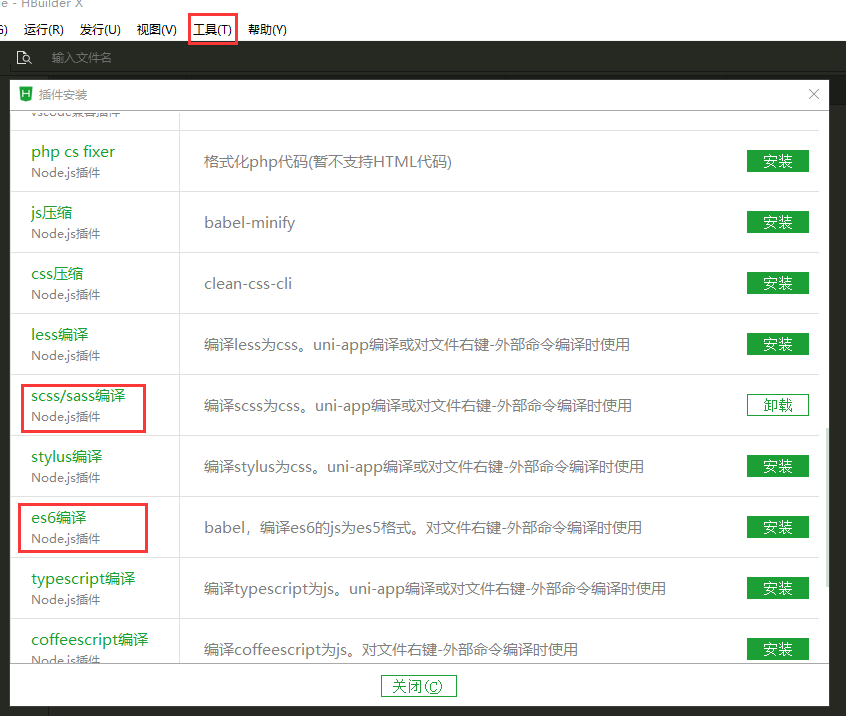
项目结构
首先我们通过HBuilderx > 文件 > 项目,选择uni-app项目,模板我选择的是默认模板,当然你也可选择其他模板,接着确认创建,如果你选择的是默认模板,此时你的文件夹应该如下图:
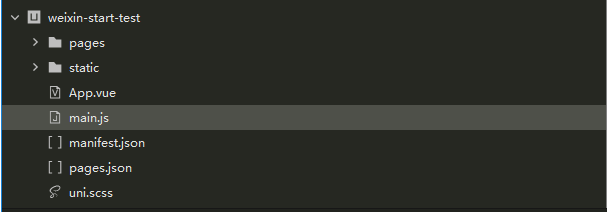
接着我根据自己的项目需求,以及为了与vue的pc项目结构保持一下,分别添加如下文件夹
具体代码可参考GitHub:weixin-start
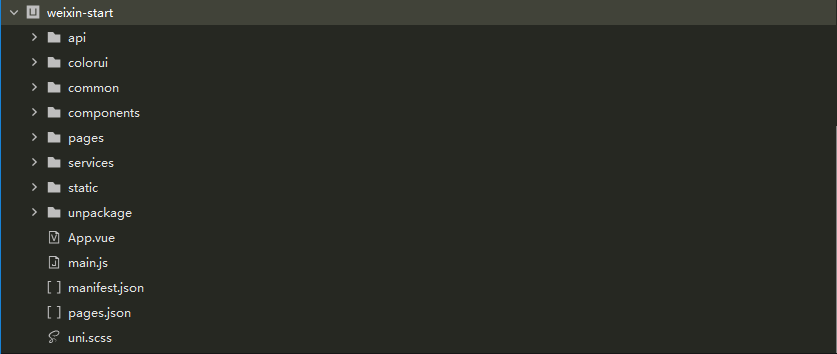
+-- api -- (页面接口路径) | +-- login.js | +-- tools.js +-- colorui -- (color-ui 样式) +-- common -- (通用的js方法) +-- components -- (通用的组件) +-- pages -- (主要页面) +-- services -- (通用的服务) | +-- auth.service.js -- (主要封装了一些保存用户的token方法) | +-- config.service.js -- (存放全局通用的变量) | +-- request.service.js -- (封装了uni.request的方法) +-- static -- (静态文件) +-- unpackage -- (在小程序模拟器运行的文件) +-- App.vue -- (应用配置,用来配置App全局样式以及监听 ) +-- main.js -- ( Vue初始化入口文件) +-- manifest.json -- (配置应用名称、appid、logo、版本等打包信息) +-- pages.json -- (配置页面路由、导航条、选项卡等页面类信息) +-- uni.scss -- (这里是uni-app内置的常用样式变量)
主要文件介绍:
如何自定义底部tab导航栏
本人项目中需要根据不同的角色显示不同的底图tab页,那么原来在pages.json设置的tab页,不够灵活,也不好扩展,因此自定义tab页,具体如下
在pages文件夹中,新建一个index文件夹并创建一个index.vue页面,在这个页面可布局底部tab, 根据点击不同的tab显示对应的tab页, 如图:
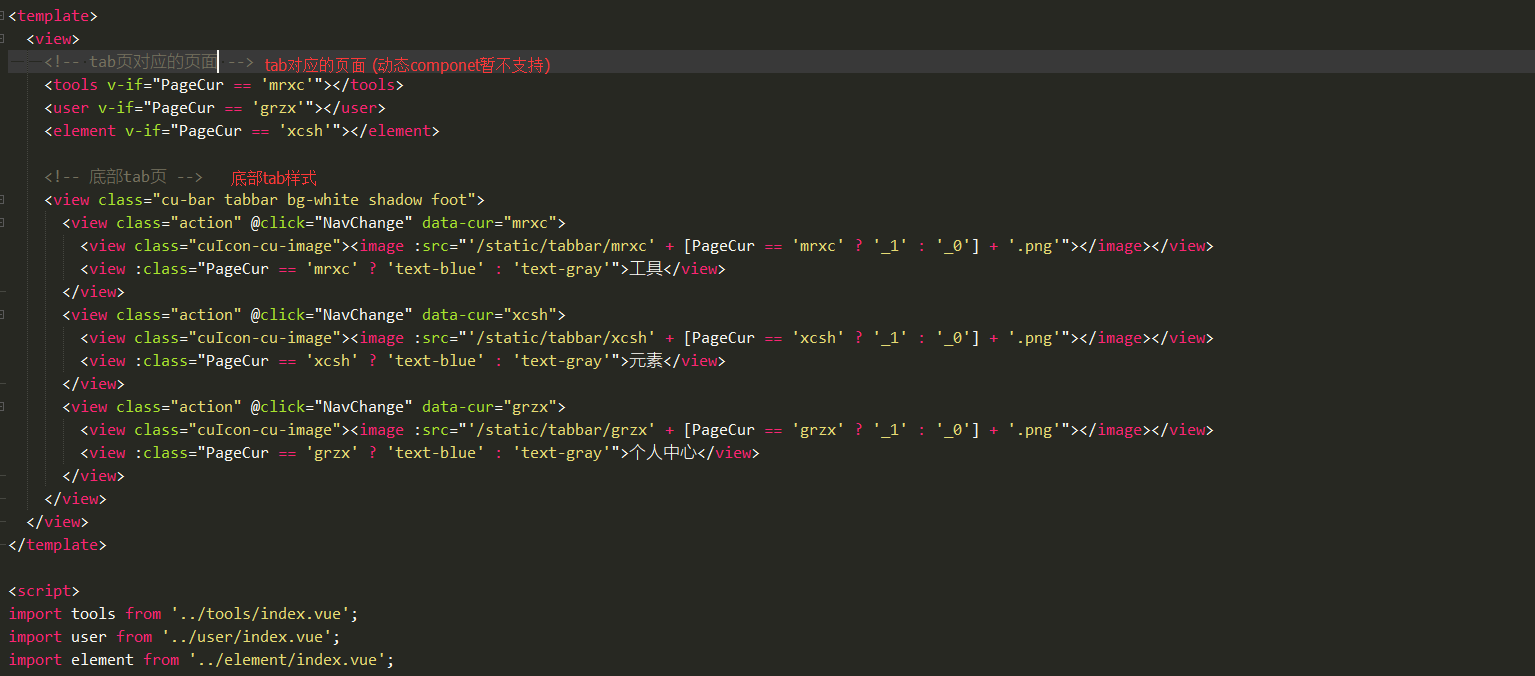
注意:
如果每个tab点击是切换不同的view,这个就相当于单页应用了,当页面比较复杂时,切换过程可能存在卡。所以使用自定义组件的tabbar就尽量避免太多复杂页面。
当然原生tabbar虽然体验好,但自定义性不足。这个需要开发者根据自己的需求来平衡选择。
如何使用colorui
引入
ColorUI是一个css库!!!在你引入样式后可以根据class来调用组件
下载源码解压获得/Colorui-UniApp文件夹,复制目录下的 /colorui 文件夹到你的项目根目录
App.vue引入关键Css main.css icon.css
<style> @import "colorui/main.css"; @import "colorui/icon.css"; @import "app.css"; /* 你的项目css */ .... </style>
此时你可以使用colorUI提供的css样式了,
因为colorUI的文档说明正在完善中,具体样式对应的类名可能不清楚,那么你可将color-ui下载下来,使用HBuilderX运行在浏览器中,打开调试工具,找到对应的节点即可获取对应的类名,(当然你也可能会有其他好的方法)。
使用colorui自定义导航栏
pages.json 配置取消系统导航栏
"globalStyle": {
"navigationStyle": "custom"
},
App.vue 获得系统信息
"globalStyle": {
"navigationStyle": "custom"
},
在main.js引入cu-custom组件
import cuCustom from './colorui/components/cu-custom.vue'
Vue.component('cu-custom',cuCustom)
在需要的页面可以直接使用了,如下:
<cu-custom bgColor="bg-gradual-blue" :isBack="true"> <block slot="backText">返回</block> <block slot="content">导航栏</block> </cu-custom>
跨端兼容(如何你只是开发小程序,就不需要考虑)
根据平台特性,uni-app 提供了条件编译手段,在一个工程里优雅的完成了平台个性化实现。
<view class="content"> <! -- #ifdef APP-PLUS --> <view>仅出现在 5+App 平台下的代码</view> <! -- #endif --> <! -- #ifndef H5 --> <view>除了 H5 平台,其它平台均存在的代码</view> <! -- #endif --> <! -- #ifdef H5 || MP-WEIXIN --> <view>仅在 H5 平台或微信小程序平台存在的代码</view> <! -- #endif --> </view>
发布微信小程序
服务器域名必须是https合法域名
进入开发页面 开发 > 开发设置,设置服务器域名, 如图
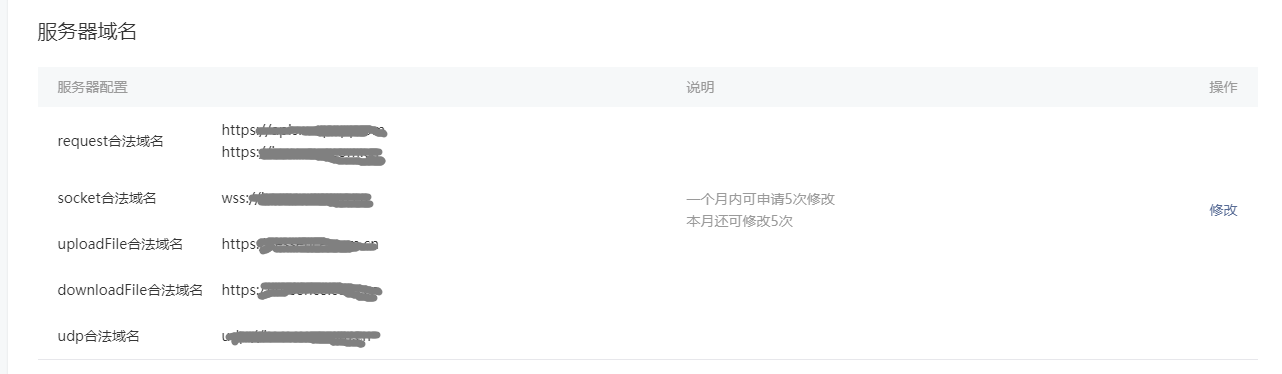
发布小程序之前需要配置appid,应用名称、logo,可登录微信公众平台进入设置页,设置小程序的基本信息
使用HBuilderx找到发行 > 小程序-微信,点击后稍等片刻会启动微信开发工具,点击微信开发工具上传,填写上传信息即可,此时上传到微信公共平台是体验版,需要在版本管理>提交审核,等待后台审核,审核完成后,小程序也就上线成功了,如图:

总结
本文主要介绍了使用uni-app框架开发微信小程序,自己对默认模板的补充,包括封装request接口,引用color-ui,动态设置底部tab页,还有通过color-ui提供的导航栏组件,自定义导航栏。本人才疏学浅,表达能力有限,书写过程如有错误欢迎指正,也请点赞评论鼓励(ps: 内心怕怕的)
关于uni-app更多信息可参考官方文档 https://uniapp.dcloud.io
以上就是本文的全部内容,希望对大家的学习有所帮助,也希望大家多多支持亿速云。
免责声明:本站发布的内容(图片、视频和文字)以原创、转载和分享为主,文章观点不代表本网站立场,如果涉及侵权请联系站长邮箱:is@yisu.com进行举报,并提供相关证据,一经查实,将立刻删除涉嫌侵权内容。